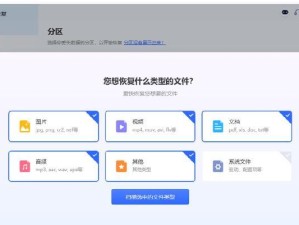亲爱的Mac用户们,你是否曾幻想过在苹果的优雅与Windows的强大之间自由切换?别再犹豫了,今天就来手把手教你如何在Mac上启动转换,安装Windows 10系统!
准备工作:装备齐全,信心满满
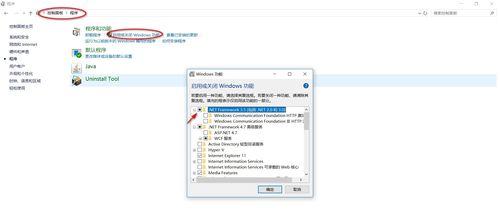
在开始这场技术冒险之前,你需要准备以下装备:
1. 系统镜像文件:这是Windows 10的核心,你可以从微软官网或者其他可信渠道下载。
2. 启动转换助理:这是Mac官方提供的神器,帮你轻松安装Windows 10。
3. U盘:至少8GB的容量,用来存放系统镜像和启动转换助理。
4. 耐心:安装过程可能需要一些时间,保持耐心,一切都会顺利的。
第一步:启动转换助理,开启新世界的大门
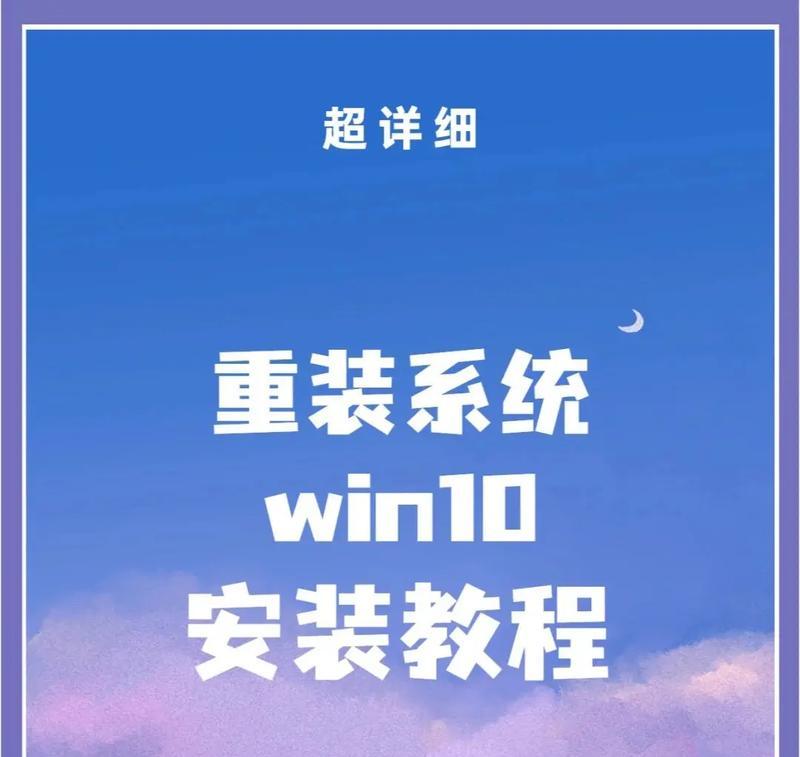
1. 打开Mac,在应用程序中找到“实用工具”。
2. 点击“启动转换助理”,然后点击“继续”。
3. 选择你下载的Windows 10系统镜像文件,点击“打开”。
4. 点击“安装”,然后耐心等待启动转换助理为你准备安装环境。
第二步:分区与安装,打造你的Windows家园
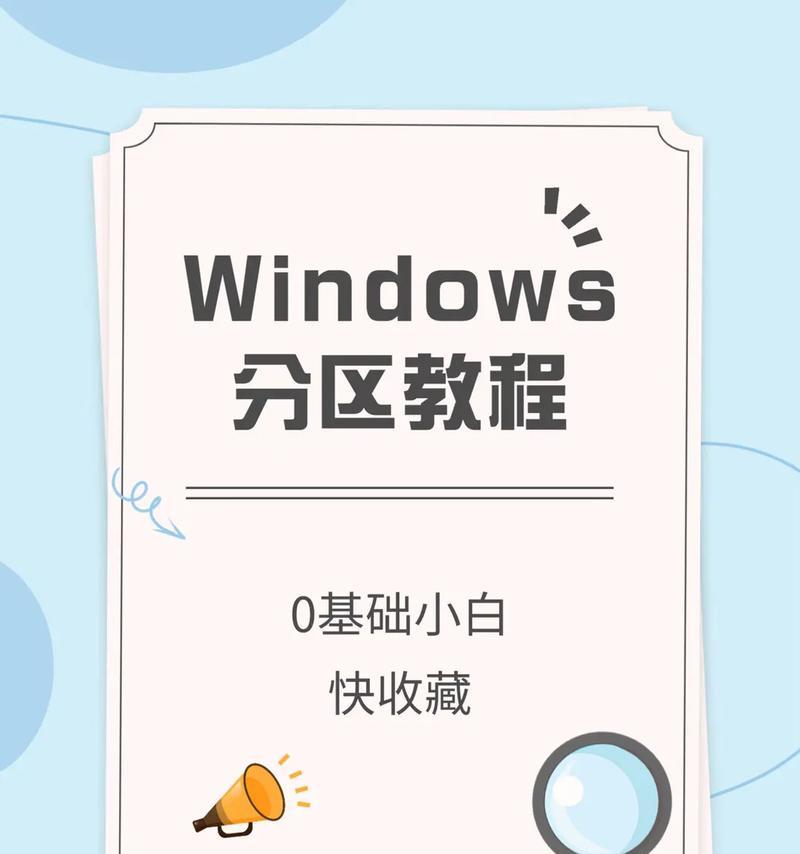
1. 启动转换助理会自动为你创建Windows 10的分区,并下载必要的驱动程序。
2. 输入你的Mac开机密码,确认你的身份。
3. 选择Windows 10的系统版本,这里我推荐选择“专业版”。
4. 接受许可条款,然后选择你的Windows 10分区(通常是BootCamp分区)。
5. 系统开始安装,这个过程可能需要15分钟左右,请耐心等待。
第三步:安装完成,体验Windows 10的魅力
1. 安装完成后,你的Mac会自动重启。
2. 进入Windows 10系统后,你可能需要安装一些额外的驱动程序,以获得更好的兼容性。
3. 现在你可以尽情享受Windows 10带来的全新体验了!
小贴士:调整分区大小,让Windows更舒适
1. 如果你发现Windows分区太小,可以尝试调整分区大小。
2. 在Windows 10系统中,打开“磁盘管理”工具。
3. 选择你的Windows分区,然后右键点击“压缩卷”。
4. 输入你想要增加的容量,然后点击“压缩”。
5. 现在你可以将释放出的空间分配给Windows分区,或者创建新的分区。
注意事项:安全第一,备份重要数据
在安装Windows 10之前,请务必备份你的重要数据,以免在安装过程中丢失。此外,安装完成后,请确保你的Mac和Windows系统都安装了最新的驱动程序和更新,以确保系统的稳定性和安全性。
:Mac与Windows,完美融合
通过启动转换,你可以在Mac上安装Windows 10,实现两种操作系统的完美融合。无论是工作还是娱乐,你都可以根据自己的需求,自由切换。现在就行动起来,开启你的Mac与Windows之旅吧!